Wprowadzenie do czatu przy użyciu własnego przykładu danych dla języka Java
W tym artykule pokazano, jak wdrożyć i uruchomić czat z danymi przykładowymi dla języka Java. Ten przykład implementuje aplikację do czatu przy użyciu języka Java, usługi Azure OpenAI Service i pobierania rozszerzonej generacji (RAG) w usłudze Azure AI Search, aby uzyskać odpowiedzi na temat korzyści pracowników w fikcyjnej firmie. Aplikacja jest wypełniana plikami PDF, w tym podręcznikiem pracownika, dokumentem korzyści oraz listą ról i oczekiwań firmy.
W tym artykule wykonasz następujące zadania:
- Wdrażanie aplikacji czatu na platformie Azure.
- Uzyskaj odpowiedzi na temat świadczeń pracowników.
- Zmień ustawienia, aby zmienić zachowanie odpowiedzi.
Po ukończeniu tego artykułu możesz rozpocząć modyfikowanie nowego projektu przy użyciu kodu niestandardowego.
Ten artykuł jest częścią kolekcji artykułów, które pokazują, jak utworzyć aplikację do czatu przy użyciu usługi Azure OpenAI Service i usługi Azure AI Search. Inne artykuły w kolekcji obejmują:
Uwaga
W tym artykule użyto co najmniej jednego szablonu aplikacji sztucznej inteligencji jako podstawy przykładów i wskazówek w artykule. Szablony aplikacji sztucznej inteligencji zapewniają dobrze utrzymywane, łatwe w wdrażaniu implementacje referencyjne, które pomagają zapewnić wysokiej jakości punkt wyjścia dla aplikacji sztucznej inteligencji.
Omówienie architektury
Prosta architektura aplikacji do czatu jest pokazana na poniższym diagramie:
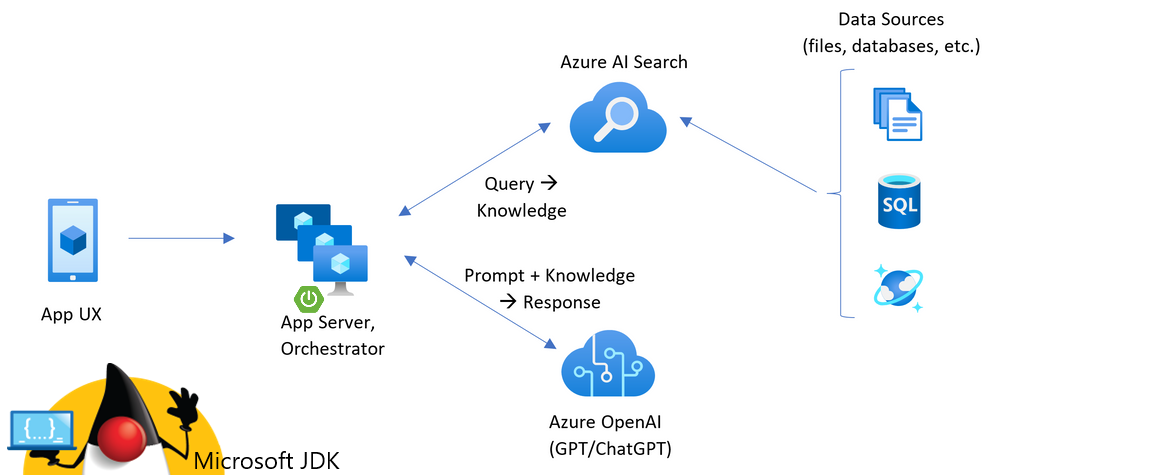 Diagram przedstawiający architekturę z klienta do aplikacji zaplecza.
Diagram przedstawiający architekturę z klienta do aplikacji zaplecza.
Kluczowe składniki architektury obejmują:
- Aplikacja internetowa do hostowania interaktywnego środowiska czatu.
- Zasób usługi Azure AI Search, aby uzyskać odpowiedzi na podstawie własnych danych.
- Usługa Azure OpenAI w celu zapewnienia:
- Słowa kluczowe w celu ulepszenia wyszukiwania na własnych danych.
- Odpowiedzi z modelu OpenAI.
- Osadzanie z modelu ada
Koszt
Większość zasobów w tej architekturze używa warstwy cenowej podstawowa lub zużycie. Ceny użycia są oparte na użyciu, co oznacza, że płacisz tylko za to, czego używasz. Aby ukończyć ten artykuł, jest naliczana opłata, ale jest minimalna. Po zakończeniu pracy z artykułem możesz usunąć zasoby, aby zatrzymać naliczanie opłat.
Dowiedz się więcej o kosztach w repozytorium przykładowym.
Wymagania wstępne
Środowisko kontenera deweloperskiego jest dostępne ze wszystkimi zależnościami wymaganymi do ukończenia tego artykułu. Kontener deweloperski można uruchomić w usłudze GitHub Codespaces (w przeglądarce) lub lokalnie przy użyciu programu Visual Studio Code.
Aby użyć tego artykułu, potrzebne są następujące wymagania wstępne:
- Subskrypcja platformy Azure — bezpłatnie utwórz jedną.
- Uprawnienia konta platformy Azure — twoje konto platformy Azure musi mieć uprawnienia
Microsoft.Authorization/roleAssignments/write, takie jak administrator dostępu użytkowników lub właściciel . - Konto usługi GitHub.
Otwieranie środowiska projektowego
Rozpocznij teraz od środowiska programistycznego, które ma zainstalowane wszystkie zależności, aby ukończyć ten artykuł.
Usługa GitHub Codespaces uruchamia kontener deweloperski zarządzany przez usługę GitHub za pomocą programu Visual Studio Code dla sieci Web jako interfejsu użytkownika. W przypadku najprostszego środowiska programistycznego użyj usługi GitHub Codespaces, aby wstępnie zainstalować odpowiednie narzędzia deweloperskie i zależności, aby ukończyć ten artykuł.
Ważne
Wszystkie konta usługi GitHub mogą korzystać z usługi Codespaces przez maksymalnie 60 godzin bezpłatnych każdego miesiąca z dwoma podstawowymi wystąpieniami. Aby uzyskać więcej informacji, zobacz GitHub Codespaces monthly included storage and core hours (Miesięczne miejsca do magazynowania i godzin rdzeni usługi GitHub Codespaces).
Kliknij prawym przyciskiem myszy poniższy przycisk i wybierz pozycję Otwórz link w nowych oknach , aby jednocześnie udostępnić środowisko programistyczne i dokumentację.
Na stronie Tworzenie przestrzeni kodu przejrzyj ustawienia konfiguracji przestrzeni kodu, a następnie wybierz pozycję Utwórz przestrzeń kodu.
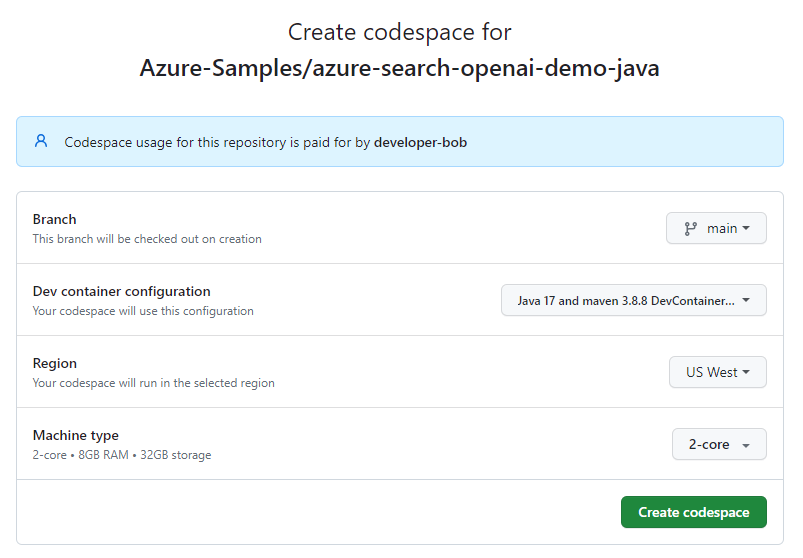 Zrzut ekranu przedstawiający ekran potwierdzenia przed utworzeniem nowej przestrzeni kodu.
Zrzut ekranu przedstawiający ekran potwierdzenia przed utworzeniem nowej przestrzeni kodu.
Poczekaj na uruchomienie przestrzeni kodu. Ten proces uruchamiania może potrwać kilka minut.
W terminalu w dolnej części ekranu zaloguj się do platformy Azure przy użyciu interfejsu wiersza polecenia dla deweloperów platformy Azure.
azd auth loginSkopiuj kod z terminalu, a następnie wklej go w przeglądarce. Postępuj zgodnie z instrukcjami, aby uwierzytelnić się przy użyciu konta platformy Azure.
Pozostałe zadania w tym artykule mają miejsce w kontekście tego kontenera deweloperskiego.
Wdrażanie i uruchamianie
Przykładowe repozytorium zawiera wszystkie pliki kodu i konfiguracji, które należy wdrożyć na platformie Azure. W poniższych krokach przedstawiono proces wdrażania przykładu na platformie Azure.
Wdrażanie aplikacji czatu na platformie Azure
Ważne
Zasoby platformy Azure utworzone w tej sekcji powodują natychmiastowe koszty, głównie z zasobu usługi Azure AI Search. Te zasoby mogą naliczać koszty, nawet jeśli przerywasz wykonywanie polecenia, zanim zostanie ono w pełni wykonane.
Aprowizuj zasoby platformy Azure i wdróż kod źródłowy, uruchamiając następujące polecenie:
azd upJeśli zostanie wyświetlony monit o wprowadzenie nazwy środowiska, zachowaj krótką i małą literę, na przykład
myenv. Jest ona używana jako część nazwy grupy zasobów.Po wyświetleniu monitu wybierz subskrypcję, w ramach których chcesz utworzyć zasoby.
Po wyświetleniu monitu o wybranie lokalizacji po raz pierwszy wybierz lokalizację w pobliżu. Ta lokalizacja jest używana dla większości zasobów, w tym hostingu.
Jeśli zostanie wyświetlony monit o lokalizację modelu OpenAI, wybierz lokalizację znajdującą się blisko Ciebie. Jeśli ta sama lokalizacja jest dostępna jako pierwsza lokalizacja, wybierz tę lokalizację.
Poczekaj na wdrożenie aplikacji, co może potrwać od 5 do 10 minut.
Po pomyślnym wdrożeniu aplikacji w terminalu zostanie wyświetlony adres URL.
Wybierz ten adres URL oznaczony
Deploying service webetykietą, aby otworzyć aplikację czatu w przeglądarce.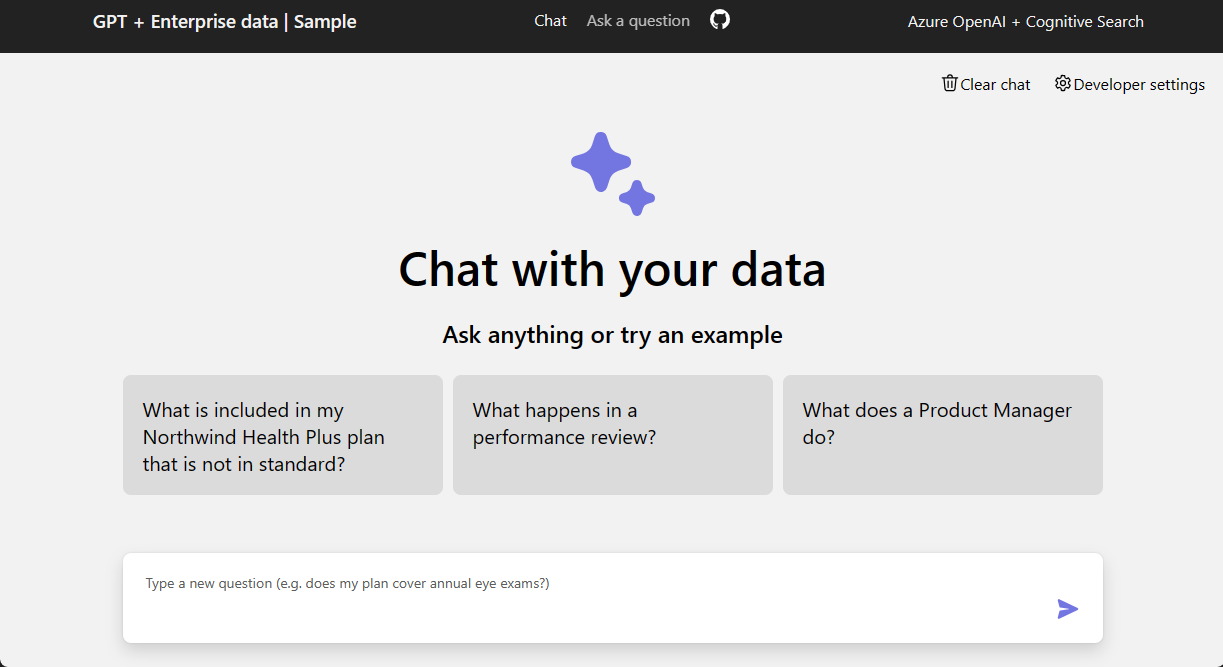
Uzyskiwanie odpowiedzi z plików PDF przy użyciu aplikacji do czatu
Aplikacja do czatu jest wstępnie ładowana z informacjami o korzyściach pracowników z plików PDF. Możesz użyć aplikacji do czatu, aby zadawać pytania dotyczące korzyści. Poniższe kroki przeprowadzą Cię przez proces korzystania z aplikacji do czatu.
W przeglądarce wybierz lub wprowadź Co zawiera mój plan Northwind Health Plus, czego nie ma w standardowym? w polu tekstowym czatu.
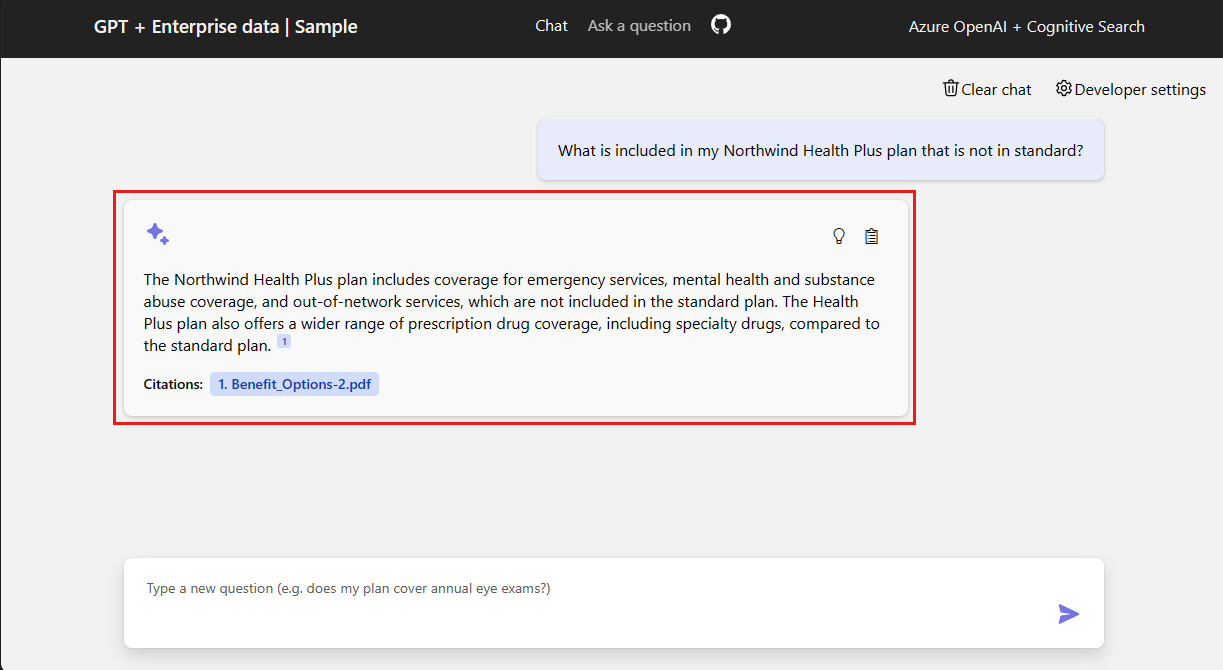 Zrzut ekranu przedstawiający pierwszą odpowiedź aplikacji do czatu.
Zrzut ekranu przedstawiający pierwszą odpowiedź aplikacji do czatu.
W odpowiedzi wybierz jedną z cytatów.
W okienku po prawej stronie użyj kart, aby dowiedzieć się, jak została wygenerowana odpowiedź.
Karta opis Proces myślowy Skrypt interakcji w czacie. Zawartość pomocnicza Zawiera informacje, aby odpowiedzieć na pytanie i materiał źródłowy. Odsyłacz bibliograficzny Wyświetla stronę PDF zawierającą cytat. Po zakończeniu wybierz ponownie wybraną kartę, aby zamknąć okienko.
Zmienianie zachowania odpowiedzi przy użyciu ustawień aplikacji czatu
Model OpenAI i ustawienia używane do interakcji z modelem określają inteligencję aplikacji do czatowania.
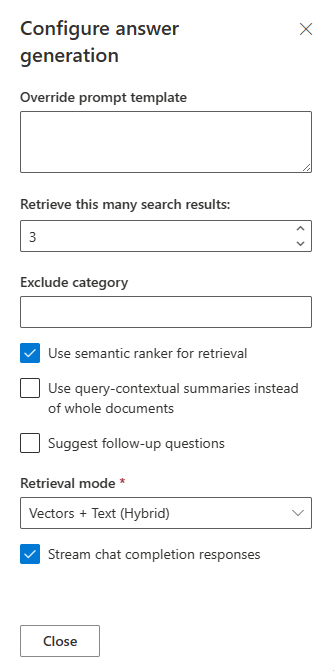 Zrzut ekranu przedstawiający ustawienia dewelopera czatu.
Zrzut ekranu przedstawiający ustawienia dewelopera czatu.
| Ustawienie | opis |
|---|---|
| Zastępowanie szablonu monitu | Monit, który jest używany do generowania odpowiedzi. |
| Pobieranie tych wielu wyników wyszukiwania | Liczba wyników wyszukiwania używanych do generowania odpowiedzi. Te źródła są widoczne na karcie Proces myślowy i Zawartość pomocnicza cytatu. |
| Wyklucz kategorię | Kategoria dokumentów wykluczonych z wyników wyszukiwania. |
| Używanie semantycznego rangatora do pobierania | Funkcja usługi Azure AI Search, która używa uczenia maszynowego do poprawy istotności wyników wyszukiwania. |
| Używanie podsumowań kontekstowych zapytań zamiast całych dokumentów | Po zaznaczeniu obu Use semantic ranker elementów i Use query-contextual summaries funkcja LLM używa podpisów wyodrębnionych z kluczowych fragmentów, zamiast wszystkich fragmentów, w dokumentach o najwyższej klasyfikacji. |
| Sugerowanie pytań dotyczących kontynuacji | Zasugeruj aplikację czatu na podstawie odpowiedzi na następujące pytania. |
| Tryb pobierania | Wektory + tekst oznacza, że wyniki wyszukiwania są oparte na tekście dokumentów i osadzaniu dokumentów. Wektory oznaczają, że wyniki wyszukiwania są oparte na osadzaniu dokumentów. Tekst oznacza, że wyniki wyszukiwania są oparte na tekście dokumentów. |
| Odpowiedzi na ukończenie czatu strumieniowego | Odpowiedź strumieniowa zamiast czekać na pełną odpowiedź jest dostępna dla odpowiedzi. |
Poniższe kroki przeprowadzą Cię przez proces zmieniania ustawień.
W przeglądarce wybierz kartę Ustawienia dewelopera.
Zaznacz pole wyboru Zasugeruj pytania uzupełniające i zadaj to samo pytanie ponownie.
What is my deductible?Czat zwraca sugerowane pytania, takie jak te:
1. What is the cost sharing for out-of-network services? 2. Are preventive care services subject to the deductible? 3. How does the prescription drug deductible work?Na karcie Ustawienia usuń zaznaczenie pozycji Użyj semantycznego rangi do pobierania.
Zadaj to samo pytanie ponownie?
What is my deductible?Jaka jest różnica w odpowiedziach?
Na przykład odpowiedź, która użyła klasyfikatora semantycznego, dostarczyła jedną odpowiedź:
The deductible for the Northwind Health Plus plan is $2,000 per year.Odpowiedź bez klasyfikacji semantycznej zwróciła odpowiedź, która wymagała więcej pracy, aby uzyskać odpowiedź:
Based on the information provided, it is unclear what your specific deductible is. The Northwind Health Plus plan has different deductible amounts for in-network and out-of-network services, and there is also a separate prescription drug deductible. I would recommend checking with your provider or referring to the specific benefits details for your plan to determine your deductible amount.
Czyszczenie zasobów
Czyszczenie zasobów platformy Azure
Zasoby platformy Azure utworzone w tym artykule są rozliczane z subskrypcją platformy Azure. Jeśli nie spodziewasz się, że te zasoby będą potrzebne w przyszłości, usuń je, aby uniknąć naliczania dodatkowych opłat. Użyj następującego polecenia, aby usunąć zasoby platformy Azure i usunąć kod źródłowy:
azd down --purge
Czyszczenie usługi GitHub Codespaces
Usunięcie środowiska Usługi GitHub Codespaces gwarantuje, że możesz zmaksymalizować ilość bezpłatnych godzin na godziny korzystania z konta.
Ważne
Aby uzyskać więcej informacji na temat uprawnień konta usługi GitHub, zobacz Artykuł GitHub Codespaces monthly included storage and core hours (Miesięczne miejsca do magazynowania i godzin rdzeni w usłudze GitHub).
Zaloguj się do pulpitu nawigacyjnego usługi GitHub Codespaces .
Zlokalizuj obecnie uruchomione środowisko Codespaces pochodzące z repozytorium Azure-Samples/azure-search-openai-demo-java GitHub.
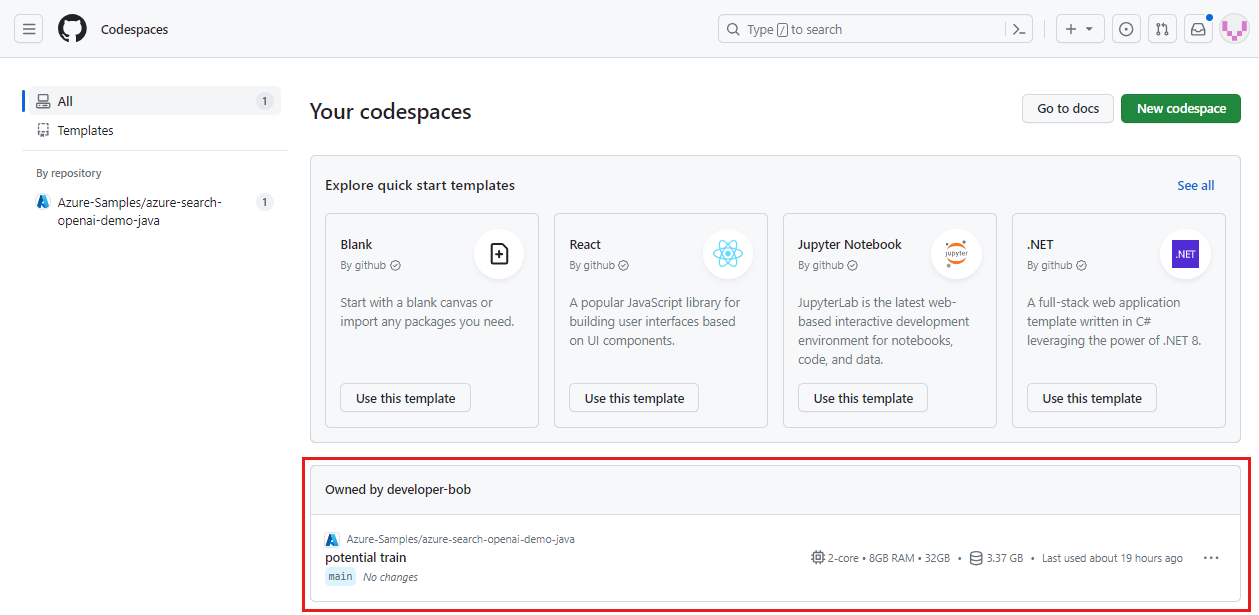 Zrzut ekranu przedstawiający wszystkie uruchomione obszary Codespace, w tym ich stan i szablony.
Zrzut ekranu przedstawiający wszystkie uruchomione obszary Codespace, w tym ich stan i szablony.
Otwórz menu kontekstowe dla przestrzeni kodu, a następnie wybierz pozycję Usuń.
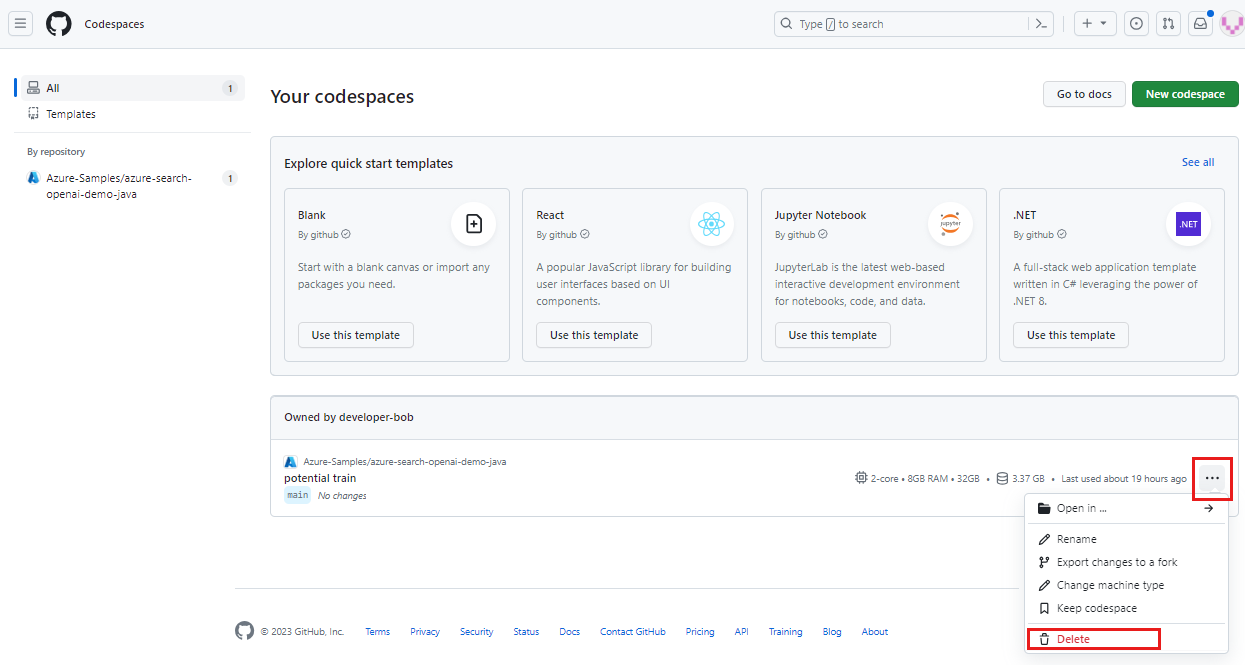 Zrzut ekranu przedstawiający menu kontekstowe dla pojedynczej przestrzeni kodu z wyróżnioną opcją usuwania.
Zrzut ekranu przedstawiający menu kontekstowe dla pojedynczej przestrzeni kodu z wyróżnioną opcją usuwania.
Jak udzielono odpowiedzi na pytanie?
Aplikacja została podzielona na dwie aplikacje.
- Aplikacja języka JavaScript frontonu korzystająca z platformy React z narzędziem do kompilacji Vite.
- Aplikacja java zaplecza odpowiada na pytanie.
Interfejs API zaplecza /chat przechodzi przez proces uzyskiwania odpowiedzi:
- Opcje kompilacji RAG: utwórz zestaw opcji używanych do generowania odpowiedzi.
- Tworzenie podejścia przy użyciu opcji RAG: użyj kombinacji modeli opartych na pobieraniu i generowania, aby utworzyć podejście do generowania dokładnej i naturalnej odpowiedzi.
- Uruchom podejście z opcjami RAG i poprzednią konwersacją: użyj podejścia i opcji RAG, aby wygenerować odpowiedź na podstawie poprzedniej konwersacji. Odpowiedź zawiera informacje o dokumentach użytych do wygenerowania odpowiedzi.
Uzyskaj pomoc
To przykładowe repozytorium oferuje informacje dotyczące rozwiązywania problemów. Jeśli Twój problem nie został rozwiązany, zgłoś go w repozytorium w sekcji Issues.
Następne kroki
- Pobierz kod źródłowy przykładu użytego w tym artykule
- Tworzenie aplikacji do czatu przy użyciu architektury rozwiązania najlepszych rozwiązań usługi Azure OpenAI
- Kontrola dostępu w aplikacjach generacyjnych sztucznej inteligencji za pomocą usługi Azure AI Search
- Tworzenie gotowego do użycia rozwiązania OpenAI dla przedsiębiorstw za pomocą usługi Azure API Management
- Wyszukiwanie wektorów przewyższających przy użyciu funkcji pobierania hybrydowego i klasyfikowania
- Więcej szablonów kompleksowej sztucznej inteligencji platformy Azure
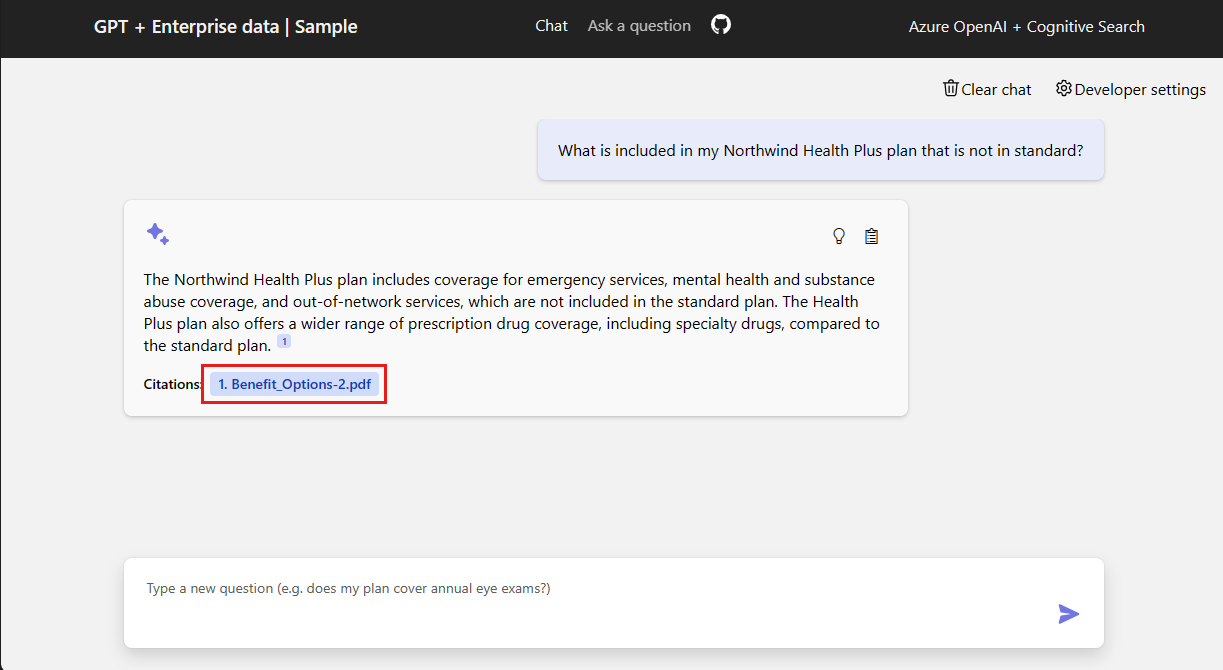 Zrzut ekranu przedstawiający pierwszą odpowiedź aplikacji do czatu z wyróżnioną cytatem w czerwonym polu.
Zrzut ekranu przedstawiający pierwszą odpowiedź aplikacji do czatu z wyróżnioną cytatem w czerwonym polu.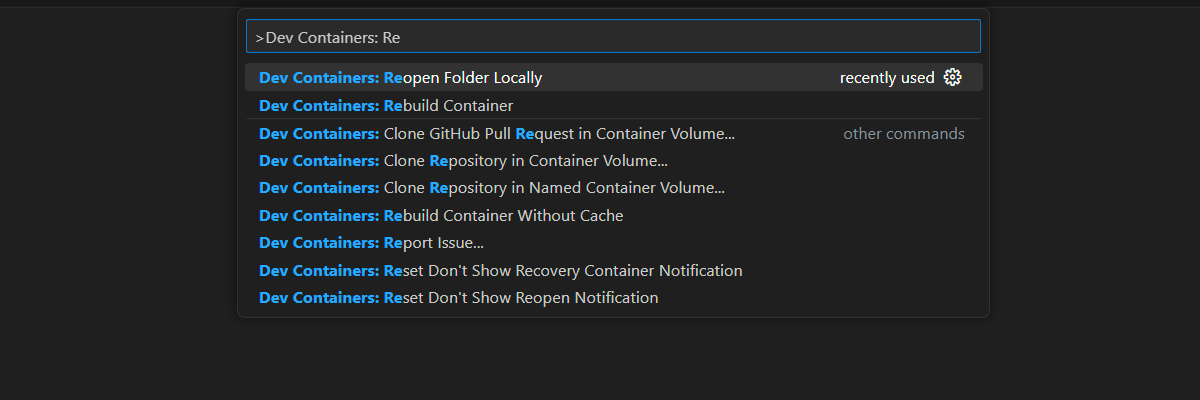 Zrzut ekranu przedstawiający opcję Paleta poleceń, aby ponownie otworzyć bieżący folder w środowisku lokalnym.
Zrzut ekranu przedstawiający opcję Paleta poleceń, aby ponownie otworzyć bieżący folder w środowisku lokalnym.